
جدول المحتويات:
- الخطوة 1: قطع الغيار والمستلزمات
- الخطوة 2:
- الخطوه 3:
- الخطوة الرابعة:
- الخطوة الخامسة:
- الخطوة السادسة:
- الخطوة السابعة:
- الخطوة الثامنة:
- الخطوة 9:
- الخطوة 10:
- الخطوة 11:
- الخطوة 12:
- الخطوة 13:
- الخطوة 14:
- الخطوة 15:
- الخطوة 16:
- الخطوة 17:
- الخطوة 18:
- الخطوة 19:
- الخطوة 20:
- الخطوة 21:
- الخطوة 22:
- الخطوة 23:
- الخطوة 24:
- الخطوة 25:
- الخطوة 26:
- الخطوة 27:
- الخطوة 28: ماذا بعد؟
- مؤلف John Day [email protected].
- Public 2024-01-30 07:39.
- آخر تعديل 2025-01-23 12:53.



غطت Instructable السابق الخاص بي أساسيات اكتشاف سرعة dart باستخدام باعث وكاشف الأشعة تحت الحمراء. يأخذ هذا المشروع خطوة إلى الأمام ، باستخدام لوحة دوائر مطبوعة وشاشة وبطاريات لصنع عداد ذخيرة وجهاز كرونوغراف محمول. بالإضافة إلى ذلك ، نضيف بعض مصابيح LED لمحاكاة وميض الفلاش. لأن ، بيو بيو بيو…
قد يبدو هذا مشروعًا شاقًا يحتوي على الكثير من الخطوات ، ولكن استخدام لوحة الدوائر المطبوعة والمكونات التجارية للعرض والميكروكونترولر يجعل تجميع مشروع موثوق به أسهل بكثير. سأقدم أيضًا رمز اختبار لكل عنصر من عناصر المشروع للمساعدة في ضمان نجاحك. يمكنك أن تفعل ذلك !
الخطوة 1: قطع الغيار والمستلزمات


لوحة الدوائر المطبوعة ، ستكلفك ثلاث نسخ فقط 12.40 دولارًا أمريكيًا مع الشحن المجاني ، لذا قم بعمل هذا مع صديق لمشاركة التكلفة:
OSH Park:
أجزاء إلكترونية
- 1 لكل جهاز ، Q1 MOSFET N-CH 20V 530MA TO92-3 ، Microchip TN0702N3-G ،
-
5 ea. ، 5mm المصابيح ، اللون من اختيارك
- أبيض
- العنبر
- 6 إي. ، 100 أوم 1 / 8W 5٪ مقاومات الحد الحالية ،
- 2 إي. ، 10 كيلو 1/8 واط 5٪ المقاوم ،
- 1 إي. ترانزستور الصور ، [Everlight PT928-6B-F] (https://www.digikey.com/short/qtrp5m)
- 1 إي. باعث الأشعة تحت الحمراء ، [Everlight IR928-6C-F] (https://www.digikey.com/short/jzr3b8)
- 1 إي. مقاوم 100 أوم 1/8 واط 5٪ ، [Stackpole CF18JT100R] (https://www.digikey.com/short/q72818)
- 1 لكل جهاز ، أسلاك توصيل كبيرة ذكر-ذكر 12 بوصة ، [Adafruit 1955] ، (https://www.digikey.com/short/pzhhrt)
- 1 لكل عصام ، Adafruit ItsyBitys 8Mhz 3V ، [Adafruit 3675] ، (https://www.digikey.com/short/pzhhwj)
- 1 لكل جهاز ، حامل BATT HOLDER AAA 3 CELL 6 بوصات ،
- 1 لكل جهاز ، SWITCH SLIDE SPST ، E-Switch EG1218 ،
- 1 لكل جهاز ، تبديل SPST-NO 0.05A 24V ، TE 1825910-6 ،
-
1 لكل جهاز ، شاشة I2C ذات 7 مقاطع:
- ريد Adafruit 878
- بلو Adafruit 881 ،
أجزاء ثلاثية الأبعاد
تم إنشاء الأجزاء ثلاثية الأبعاد بشكل أساسي في TinkerCad ، مما يعني أنه من السهل تعديلها لتلائم غرضك الخاص:
- الغطاء والجسم:
- محول البرميل:
لقد وضعت أيضًا نسخًا من STLs على Thingiverse:
أدوات ومتنوعة:
- لحام حديد
- قواطع الأسلاك
- قناص قطع دافق
- مسدس الغراء الساخن
- الأسلاك
- # 2 مسامير تشكيل الخيط
- 3/4 بوصة PCV
الخطوة 2:


سنبدأ بلوحة الدائرة.
- افصل اللوحين الصغيرين "الكسر" عن الوسط واتركيه جانبًا للأخير باستخدام القطع المتدفق أو باللف.
- قم بقص الحواف الخشنة أو المبرد أو الرمل لتنعيمها.
الخطوه 3:



لن أحاول وأعلمك اللحام. في ما يلي مقطعا فيديو مفضلان يظهرا أفضل مما أستطيع:
- كاري آن من Geek Girl Diaries.
- كولين من Adafruit
بشكل عام:
- ابحث عن الموقع على PCB باستخدام علامات الشاشة الحريرية.
- ثني المكون يؤدي ليناسب بصمة القدم.
- جندى يؤدي.
- تقليم الخيوط
لنبدأ بالمقاومات لأنها الأكثر وفرة ، وأدنى مستوى ، وأسهل في اللحام. إنها أكثر مقاومة للحرارة وستمنحك فرصة لتحسين أسلوبك. ليس لديهم أيضًا قطبية ، لذا يمكنك وضعها في كلتا الحالتين.
- 6 إي. ، مقاومات 100 أوم التي تحد التيار إلى المصابيح تذهب في النقطتين المميزتين "* R" و "100".
- 2 إي. ، 10 ، 000-أوم مقاومات تدخل في الأماكن التي تحمل علامة "10K".
الخطوة الرابعة:



بعد ذلك ، دعنا نثبت زوج الباعث / الكاشف. إذا كنت تريد مزيدًا من المعلومات حول كيفية عمل هذه ، فارجع إلى Instructables السابقة الخاصة بي.
- يكون باعث الأشعة تحت الحمراء واضحًا ويذهب في النقطة التي تحمل علامة "EMIT" مع العدسة المستديرة التي تشير إلى المركز.
- كاشف الأشعة تحت الحمراء أسود ويذهب في النقطة التي تحمل علامة "DETECT" مع العدسة المستديرة التي تشير إلى باعث الأشعة تحت الحمراء.
الخطوة الخامسة:


نظرًا لأن مصابيح LED الخمسة ستسحب تيارًا أكثر مما يمكن توفيره مباشرة بواسطة متحكم دقيق ، فسنستخدم مفتاح ترانزستور لتشغيلها وإيقاف تشغيلها. يمكن أن يكون هذا ترانزستور N-channel صغيرًا أو ترانزستور NPN عاديًا لأننا نتعامل مع حوالي 100 مللي أمبير.
يتم وضع N-MOSFET في المكان المحدد بعلامة "Q1" مع تطابق الوجه المسطح مع العلامات
الخطوة السادسة:



المصابيح لها قطبية. الرصاص الطويل إيجابي ويتم تمييزه بعلامة "+" على ثنائي الفينيل متعدد الكلور. هناك أيضًا حافة مسطحة على الجانب لا يمكنني رؤيتها بوضوح.
- قم بتثبيت جميع مصابيح LED على الجانب المقابل للمقاومات و MOSFET.
- اقلب اللوحة وقم بتوصيل سلك واحد ، وسلك واحد فقط لكل مصباح LED في مكانه.
-
افحص المصابيح ، وتأكد من أن الرصاص الطويل موجود في الفتحة المميزة بعلامة "+" ، وأن مؤشر LED متدفق مع اللوحة.
أعد تسخين المفصل أثناء الضغط برفق على مؤشر LED لتثبيته (انظر الصورة 4)
- جندى الخيوط المتبقية وتقليم.
الخطوة السابعة:

اختبار تناسب حلقة الصمام في الغطاء المطبوع ثلاثي الأبعاد. انها تناسب اتجاه واحد فقط ، مع MOSFET نحو الفتحة "على شكل حرف T".
الخطوة الثامنة:



حان الوقت لبدء الأسلاك!
- خذ أربعة أسلاك مقاس 6 بوصات وقم بقصها وصفيحها في كل طرف.
-
جندى في الرأس على ثنائي الفينيل متعدد الكلور:
- أحمر لـ "+".
- أسود لـ "-".
- اختيار اللون لـ "S" وهو "القوية" ، أو الإشارة لتشغيل مصابيح LED.
- اختيار اللون لـ "G" وهي "بوابة" ، أو الإشارة القادمة من كاشف الأشعة تحت الحمراء.
الخطوة 9:



دعنا نجهز الشاشة. أنا أحب حقائب الظهر I2C من Adafruit لأنها تأخذ سلكين للإشارة للعمل (بالإضافة إلى الطاقة والأرض). يمكنك أيضًا ربطهم معًا.
تعليمات Adafruit الرسمية موجودة على:
- تأكد من حصولك على اتجاه العرض صحيحًا مع مطابقة العلامات العشرية لعلامات PCB.
-
كما في الخطوة السابقة ، أسلاك من القصدير والقطاع 4 قطع و 6 بوصات:
- أحمر لـ "+"
- أسود لـ "-".
- اختيار اللون لـ "SDA" و "SCL".
الخطوة 10:


الزر لإدخال المستخدم. أستخدمه لإعادة ضبط عداد الذخيرة ، ولكن يمكن استخدامه لتشغيل وإيقاف تشغيل مصابيح LED مثل مصباح يدوي ، أو أي شيء يخطر ببالك. إنه مشروعك.
- أدخل المفتاح في لوحة الاختراق ولحام الخيوط.
- تقليم وشريط وقصدير سلكين مقاس 6 بوصات ، يجب أن يكون أحدهما أسود للأرضي والآخر بلون مميز.
- جندى الأسلاك في لوحة الاختراق. التوجيه لا يهم.
الخطوة 11:



يتم استخدام مفتاح الانزلاق لتشغيل الطاقة وإيقافها. التصميم محير بعض الشيء ، لكنه يساعد في التجميع. تُظهر العلامات الموجودة على الشاشة الحريرية كيف يقطع المفتاح الاتصال بين الخيوط الموجبة.
- قطع الخيوط على علبة الخليط بحيث يظل ما يقرب من 2 "متصلة.
- جندى مفتاح الشريحة إلى لوحة الاختراق.
- قم بفك الوصلات المتبقية ~ 4 بوصة من حامل البطارية واللحام إلى جانب واحد من لوحة الفصل (الأحمر إلى "+" ، والأسود إلى "-").
- قم بلحام الخيوط من حامل البطارية إلى الجانب الآخر من لوحة الفصل (الأحمر إلى "+" ، والأسود إلى "-").
الخطوة 12:



حان الوقت لبدء دمج المكونات المختلفة. سنحتفظ بالزر للأخير نظرًا لأنه لا يمكننا بسهولة تركيب سوى ثلاثة أسلاك من خلال ثقب واحد.
-
خذ الخيوط الحمراء الثلاثة ، وقم بلفها معًا:
- حلقة LED
- عرض 7 أجزاء
- تبديل الشريحة
-
أدخلها من خلال الجزء السفلي من وسادة "3V" من ItsyBitsy ولحام في مكانه.
إذا كنت تستخدم نوعًا آخر من اللوحات ، فاستخدم دبوس "5V"
- خذ الأسلاك الأرضية السوداء الثلاثة من نفس المكونات ، وقم بلفها وإدخالها في لوحة "G" على الجانب الآخر من الوسادة "3V".
الخطوة 13:


قم بإنهاء توصيل حلقة LED عن طريق توصيل أسلاك البوابة والقوة بالمسامير المناسبة:
- قم بتوصيل السلك "G" أو سلك البوابة بمسمار ItsyBitsy A0. سيسمح لنا ذلك بالحصول على قراءات تمثيلية لاستكشاف الأخطاء وإصلاحها.
- قم بتوصيل السلك "S" أو السلك القوي بالرأس 9 والذي سيسمح لنا بإدخال إشارة الضوء PWM إذا أردنا التحكم في السطوع لاحقًا.
الخطوة 14:

قم بإنهاء توصيل الشاشة المكونة من 7 مقاطع عن طريق توصيل أسلاك I2C:
- قم بتوصيل دبوس SCL ("الساعة") من الشاشة إلى دبوس SCL الموجود على ItsyBitsy.
- قم بإرفاق دبوس SDA ("البيانات") من الشاشة إلى دبوس SDA الموجود في ItsyBitsy.
الخطوة 15:

حان وقت إضافة الزر:
- قم بتوصيل الرصاص الأسود بمسمار ItsyBitsy "G" الموجود على الحافة السفلية القصيرة للوحة. هذه هي نفس الإشارة الأرضية مثل دبوس "G" الآخر.
- إرفاق لون الرصاص إلى دبوس ItsyBitsy "7". سيسمح لنا ذلك باستخدام إشارة مقاطعة الجهاز لإعادة تعيين العداد.
الخطوة 16:


في هذه المرحلة ، حان الوقت لاختبار مكوناتنا المختلفة.
إذا كانت هذه هي المرة الأولى التي تستخدم فيها Adafruit ItsyBitsy ، فسيتعين عليك تكوين Arduino IDE للتعرف على اللوحة.
اتبع التعليمات الموجودة على
إذا كانت هذه هي المرة الأولى التي تستخدم فيها شاشات I2C في Adafruit ، فسيتعين عليك مرة أخرى تكوين Arduino IDE الخاص بك لاستخدام مكتبات Adafruit.
اتبع التعليمات الموجودة على
حان الوقت لاختباره:
- قم بتوصيل ItsyBitsy بجهاز الكمبيوتر الخاص بك باستخدام USB Micro.
- [أدوات] -> [لوحة] -> [Adafruit IstyBitsy 32U4 8MHz].
- [أدوات] -> [منفذ] -> أي منفذ متصل ، عادة ما يكون الرقم الأعلى.
- [ملف] -> [أمثلة] -> [مكتبة حقيبة الظهر Adafruit LED] -> [Sevenseg]
- [رسم] -> [تحميل]
إذا كان التحميل ناجحًا ، فمن المفترض أن تظهر الشاشة وتبدأ في إظهار الأرقام المتزايدة. حان الوقت لإخراج "نعيق!" المجد. إذا لم يكن كذلك ، حان الوقت لارتداء قبعة مستكشف الأخطاء ومصلحها.
إذا فشل التحميل ، فتحقق مرة أخرى من إرشادات إعداد ItsyBitsy وإعدادات IDE ووصلة كبل USB.
إذا فشلت الشاشة في الإضاءة ، فتحقق مرة أخرى من تعليمات حقيبة الظهر وتوصيلات الأسلاك الخاصة بك.
الخطوة 17:
حان الوقت لاختبار زوج باعث / كاشف الأشعة تحت الحمراء.
- [ملف] -> [أمثلة] -> [تناظري] -> [AnalogReadSerial]
- تحميل على منتداك.
- انقر فوق رمز "Serial Monitor" في الزاوية اليمنى من IDE.
مع أي حظ ، ستلاحظ تدفقًا من القيم. هذه قيم تمثيلية 10 بت لذا ستتراوح من 0 إلى 1023.
- عندما يتعرض ترانزستور الصورة للضوء ، فإنه يسمح بمرور التيار وستنخفض الإشارة باتجاه الصفر.
- عندما لا يرى ترانزستور الصورة الأشعة تحت الحمراء ، فإنه يوقف التدفق الحالي مما يسمح للإشارة بالارتفاع.
إذا كنت لا تحصل على التغييرات المتوقعة ، فإليك بعض الأشياء التي يجب التحقق منها:
- تحقق مرة أخرى من الأسلاك من الحلقة إلى متحكم دقيق.
-
هل IR LED قيد التشغيل؟
- يجب أن تكون دافئة قليلاً عند لمسها.
- ستظهر كاميرا الهاتف الخليوي الرخيصة ضوء الأشعة تحت الحمراء بشكل جيد.
- إذا لم يتم تشغيله ، فمن المحتمل أن يكون موصلاً للخلف.
الخطوة 18:
حان الوقت لاختبار القوية. سنستخدم مثال "Blink" الأساسي ونغير الرقم السري:
- [ملف] -> [أمثلة] -> [01 أساسي] -> [وميض]
- اعتمادًا على إصدار IDE الخاص بك ، قم بتغيير رقم التعريف الشخصي لمطابقة الرقم الذي حددناه في الخطوة 13 (رقم 9).
- قم بتحميل الرسم التخطيطي واستعد للمكفوفين.
إذا لم تحصل على الوميض المتوقع ، فتحقق من أرقام الأسلاك والرقم السري.
الخطوة 19:
كل ما تبقى للاختبار هو زر الضغط:
- [ملف] -> [أمثلة] -> [01 أساسي] -> [DigitalReadSerial]
- تغيير pushButton = 2 ؛ لضغط الزر = 7 ؛
- تغيير pinMode (زر الضغط ، الإدخال) ؛ إلى pinMode (زر الضغط ، INPUT_PULLUP) ؛
- تحميل.
يربط INPUT_PULLUP مقاوم سحب ضعيف بـ 3V مما يعني أن digitalRead () يجب أن يعيد "HIGH" أو "1". عند الضغط على الزر ، يجب أن يعود "LOW" أو "0".
إذا كنت لا تحصل على القيم المتوقعة ، فارجع وتحقق من توصيلات الزر.
الخطوة 20:



حان الوقت لوضع نظامنا الذي تم اختباره في التكامل. ابدأ بتحضير برميل PVC:
- قص مقطع بطول 3/4 "PCV 85mm.
- ضع علامة على 6 مم من النهاية وحفر فتحة 1/4 بوصة أو أكبر عبر كلا الجانبين ، في الوسط قدر الإمكان.
- رش الجزء الداخلي من البرميل باللون الأسود المسطح لامتصاص ضوء الأشعة تحت الحمراء المنعكس عند مرور السهم.
- استخدم ملفًا لتحديد موضع الثقوب في نهاية البرميل.
الخطوة 21:


- اختبر ملاءمة علبة البطارية وتقليمها إذا لزم الأمر.
- أدخل العلبة (الطرف الأمامي باتجاه فتح مفتاح الطاقة).
- ضع الحافظة في مكانها باستخدام الغراء الساخن (ليس كثيرًا في حالة اضطررنا إلى تفكيكها أخيرًا).
الخطوة 22:



أدخل مفتاح الطاقة والزر في فتحات العلبة ثلاثية الأبعاد وثبته في مكانه بالغراء الساخن
الخطوة 23:


قم بتحريك ItsyBitsy في الفتحة الخاصة به وقم بترتيب الأسلاك حتى يكون لدينا مسار للبرميل
الخطوة 24:


- أدخل حلقة LED في الغطاء وثبتها بالغراء الساخن.
- قم بتوصيل الغطاء حتى يظهر منفذ ItsyBitsy USB في الموضع الصحيح.
الخطوة 25:

- أدخل البرميل بحيث تتطابق علامات المحاذاة الموجودة على طرف البرميل مع علامات الغطاء.
- تحقق بصريًا من باعث وكاشف الأشعة تحت الحمراء ومرئيًا من خلال الفتحات الموجودة في البرميل. تكبير الثقوب إذا لزم الأمر.
- قم بتوصيل USB بـ ItsyBitsy وأعد تشغيل فحوصات الأشعة تحت الحمراء (رسم AnalogReadSerial).
الخطوة 26:



الحصول على المحاذاة النهائية أمر صعب بعض الشيء. تريد تثبيت البرميل في الموضع الصحيح.
- قم بتوصيل محول البرميل بمكبر نيرف.
- قم بتمرير علبة البرميل إلى المحول ، للتحقق من أن فتحات المسامير الثلاثة الموجودة في نهاية مكبر الصوت تصطف.
- تحقق من محاذاة البرميل على جانب الخروج.
- افصل التجميع بعناية باستخدام محول البرميل.
- قم بإزاحة علبة البرميل عن المحول بحذر أثناء تثبيت PVC في مكانه بإصبعك بالداخل.
- ثبت البرميل في مكانه بالغراء الساخن.
- إعادة تجميع ، إعادة فحص الغذاء
- قم بتوصيل الغطاء ومحول البرميل باستخدام البراغي. # 2 تشكيل الخيط ، أو مسامير Nerf الاحتياطية ستعمل.
الخطوة 27:

حان الوقت لبعض البرامج الثابتة بدرجة الأسلحة.
- قم بتنزيل ثم تحميل الرسم المرفق إلى ملف ItsyBitsy.
- تحقق من وميض الشاشة بالشرطات (حتى يتم إطلاق اللقطة الأولى).
- ضع إصبعك في طرف البرميل بعيدًا بما يكفي لمنع شعاع الأشعة تحت الحمراء ثم قم بإزالته بسرعة.
- تحقق من حصولك على وميض من الضوء من المصابيح.
- تحقق من حصولك على قراءة عددية تتناوب من "1" (عدد اللقطات) وبعض الأقدام الصغيرة في الثانية بقيمة مثل "1.5".
- اضغط على الزر الموجود أسفل البرميل وتحقق من أنه يعود إلى الشرطات الوامضة (إعادة تعيين عدد اللقطات).
إذا فشلت أي من هذه الخطوات ، فارجع وتحقق مرة أخرى من العملية باستخدام رسومات الاختبار السابقة. افحص الأسلاك لمعرفة ما إذا كان أي شيء قد تصادم أثناء التجميع.
الخطوة 28: ماذا بعد؟
الآن أنت تعرف مدى سرعة إطلاق مسدس Nerf ، يمكنك قياس تأثيرات أي تعديلات تقوم بها. نظرًا لأن البرميل قابل للإزالة والمحمول ، يمكنك السماح لأصدقائك بتكرار مسدساتهم.
للمضي قدمًا في هذه السلسلة ، سننظر في ترقية البطارية والأسلاك لـ LiPo ، باستخدام MOSFET للتحكم في الحذافات ، والعمل نحو نظام إطلاق نار محدد مع عملية قابلة للتخصيص تمامًا.


الوصيف في مسابقة Arduino 2019
موصى به:
اختيار محرك خطوة ومحرك لمشروع شاشة الظل الآلي في Arduino: 12 خطوة (بالصور)

اختيار Step Motor و Driver لمشروع شاشة الظل الآلي من Arduino: في هذا Instructable ، سأنتقل إلى الخطوات التي اتخذتها لتحديد Step Motor و Driver لمشروع نموذج شاشة الظل الآلي. شاشات الظل هي طرازات Coolaroo ذات الكرنك اليدوية الشائعة وغير المكلفة ، وأردت استبدال
متعدد الاستخدامات فولت ، أمبير ، وعداد الطاقة: 6 خطوات (بالصور)

متعدد الاستخدامات: الفولت ، الأمبير ، وعداد الطاقة: المقاييس المتعددة مناسبة للعديد من الأغراض. لكن عادة ما يقيسون قيمة واحدة فقط في كل مرة. إذا تعاملنا مع قياسات القدرة ، فسنحتاج إلى مالتيمتر واحد للجهد والثاني للأمبير. وإذا أردنا قياس الكفاءة ، فنحن بحاجة إلى
كاشف درجة حرارة السكك الحديدية الصحراوية وعداد الركاب: 5 خطوات
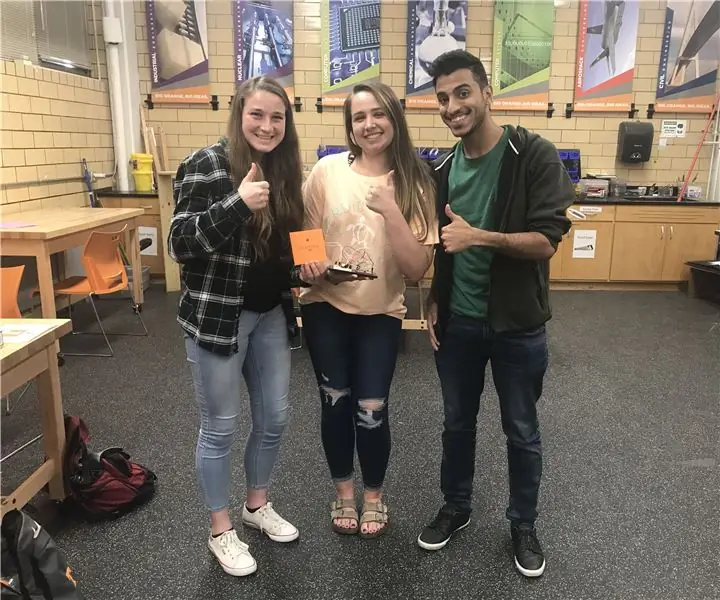
كاشف درجة حرارة سكة حديد الصحراء وعداد الركاب: الغرض: درجة الحرارة: سيعلمك هذا الدليل كيفية إعداد وبرمجة لوح أحمر Arduino (باستخدام MATLAB) لاكتشاف درجة حرارة خط سكة حديد. عند الوصول إلى درجة حرارة غير آمنة للركاب ، تنطلق رسالة تحذير ، صفارات
كاشف وعداد الصواعق: 8 خطوات (بالصور)

كاشف البرق والعداد: أردت دائمًا صنع كاشف البرق ، لكنني وجدت مخططات الدوائر تفوق قدراتي قليلاً. أثناء تصفح الشبكة مؤخرًا ، صادفت دائرة رائعة جدًا تحسب ضربات البرق فور حدوثها! بعد الفحص
RC Nerf Tank: 22 خطوة (بالصور)

RC Nerf Tank: أول برنامج Instructable لي على الإطلاق ، لقد كان هذا أحد أكثر المشاريع الممتعة التي جربتها وأنا سعيد إلى حد ما بالنتائج. معظم الأجزاء والمهارات المستخدمة في هذا المشروع هي من هواية الروبوت القتالي. قد يبدو مشروعًا معقدًا ولكن
